

CloneDVDではリッピングしたDVD-Videoのデータを数種類の形式/DVDファイル・ISO/UDFイメージ・DVDディスクなど好きなデータ形式で保存することが出来ます。
基本的に、この作業は各モード共通の作業内容となります。 (DVDタイトル収録/CloneDVDモード 共通)
ここではその出力方法の選択方法や保存の仕方・使い方を図解によってわかりやすく説明していきます
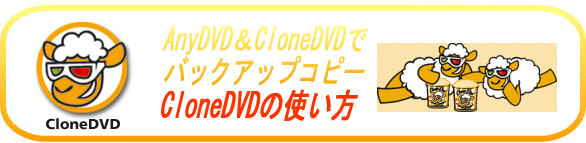
初心者にも簡単!手軽にDVDをダビングコピー
わずか数クリックでDVDのバックアップが可能
または公式サイトSlySoft IncでのAnyDVDとのセット購入ならパッケージ版の半値以下で購入も可能です
CloneDVD2の使い方/出力方法の選択・使い方
DVDタイトル収録/CloneDVDモード 共通
メニュー右上の「出力方法の選択」項目3パターンから出力方法を選択する
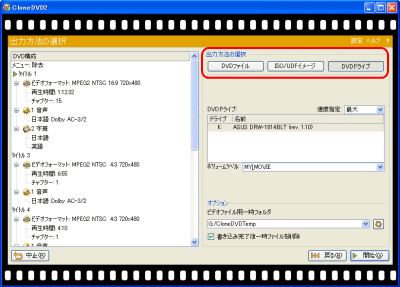
出力方法の選択の種類(3パターン)

DVDファイル:一般的なDVDファイルの作成
DVDビデオに必要な"VIDEO_TS"フォルダに収録するファイル一式を作成することが出来ますISO/UDFイメージ:イメージファイルを作成
ISO/UDFイメージファイルが使用可能なライティングソフトや、仮想CD/DVDソフトで仮想ディスクとして使用することができますDVDドライブ:書き込み対応DVDドライブによる記憶型DVDメディアへの書き込み
DVD+/−Rなどのブランクディスク(空のディスク)への書き込みが出来ます※お使いのドライブが書き込みディスクの形式に対応している必要があります・・
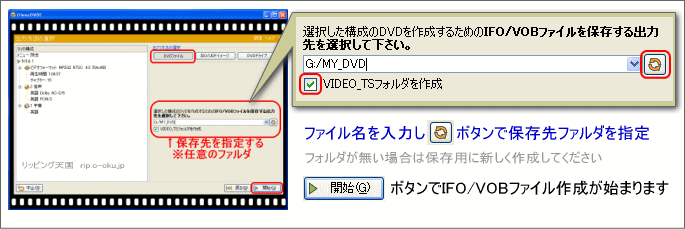
DVDビデオの基本ファイルであるIFO/VOBファイルメインのVIDEO_TSフォルダ一式を作成します。
あとは数分待つだけです・・
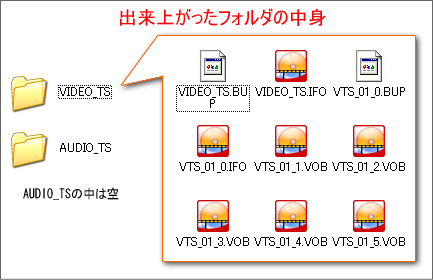
出力先に指定した場所に、出来上がった"VIDEO_TS"フォルダの中身にはいくつかのVOBやIFOファイルが作成されています。
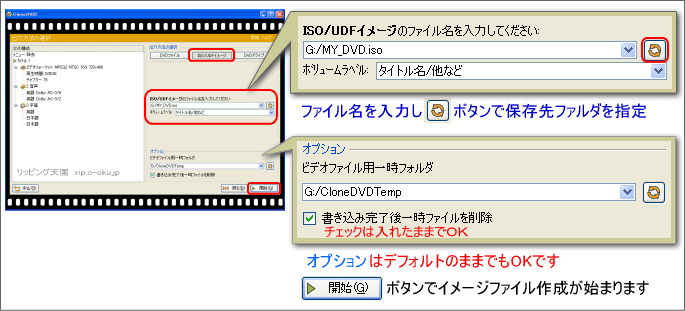
あとは待つだけ・・
数分後、指定した保存先フォルダにイメージファイルが出来上がっています。
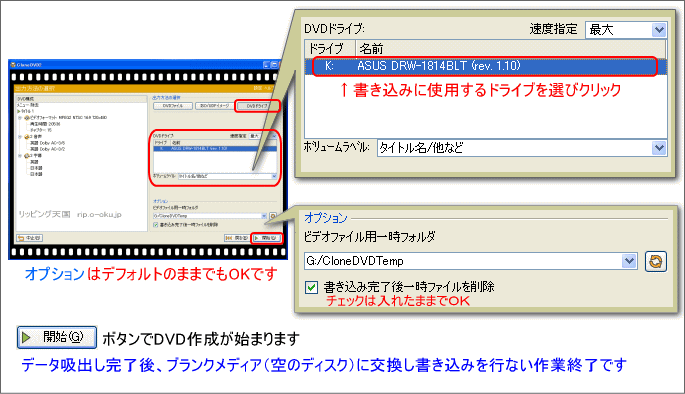
![]() CloneDVDの注意点
CloneDVDの注意点
CloneDVDには映画DVDなど通常市販されているDVDに使用されているCSSプロテクトなどのコピーガードの解除機能は搭載されていません。
コピープロテクトされたDVD ムービーにはAnyDVDを併用することでコピーが可能になります。
→ AnyDVDとは![]()
CloneDVD 関連
![]() CloneDVDについて
CloneDVDについて
![]() ダウンロード/インストール方法
ダウンロード/インストール方法
![]() CloneDVD使い方メイン
CloneDVD使い方メイン
CloneDVD/モード別使用方法
![]() DVDタイトル収録モードの使い方
DVDタイトル収録モードの使い方
![]() CloneDVDモードの使い方
CloneDVDモードの使い方
![]() 既存のデータの書き込み
既存のデータの書き込み
モードの使い方
AnyDVD 関連
![]() AnyDVDについて
AnyDVDについて
![]() ダウンロード/インストール方法
ダウンロード/インストール方法
![]() AnyDVD使い方
AnyDVD使い方
![]() AnyDVD各種設定方法メイン
AnyDVD各種設定方法メイン
AnyDVD 各種設定項目
![]() 現在のステータス
現在のステータス
![]() Video DVD
Video DVD
![]() Video HD DVD
Video HD DVD
![]() Video Blu-ray
Video Blu-ray
![]() オーディオ CD
オーディオ CD
![]() ドライブ
ドライブ
![]() プログラムの設定
プログラムの設定
![]() 言語の選択
言語の選択